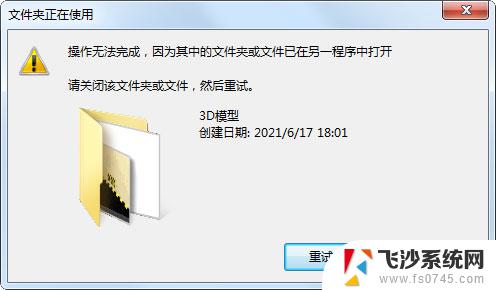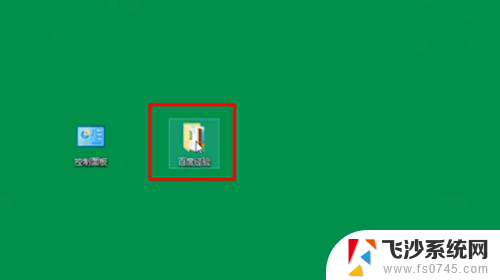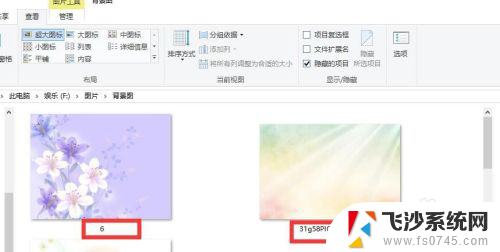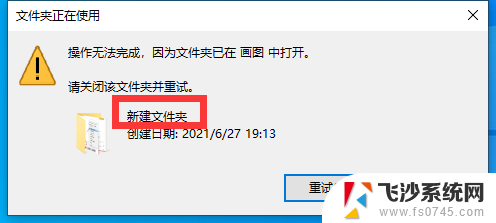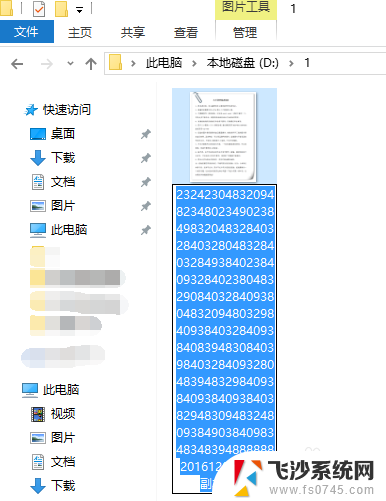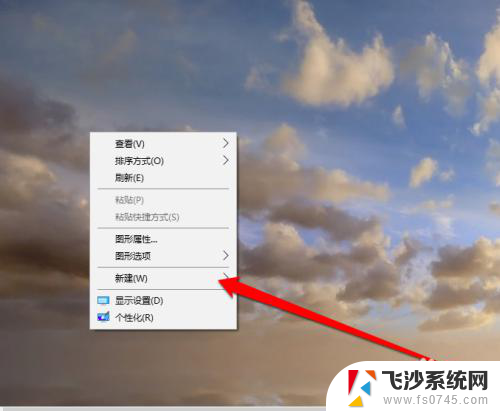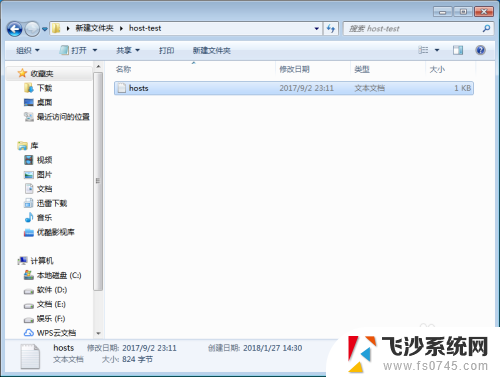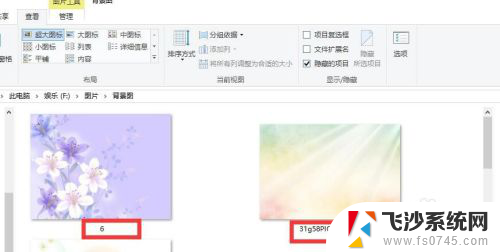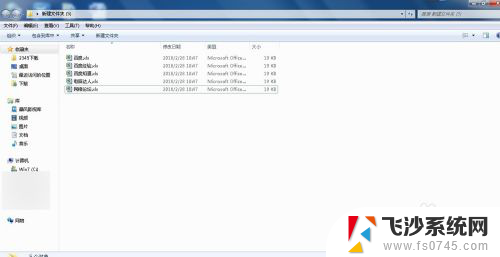电脑文件不显示名称,只有文件夹 文件名不显示的处理方法
在使用电脑的过程中,我们常常会遇到一种情况,就是电脑文件不显示名称,只有文件夹的现象,这种情况可能会给我们的工作和使用带来一些不便,甚至造成一定的困扰。幸运的是我们可以采取一些简单的处理方法来解决这个问题。在本文中我们将介绍一些有效的解决办法,帮助大家解决电脑文件不显示名称,只有文件夹的困扰。无论是电脑初学者还是有一定经验的用户,都可以通过本文学习到一些实用的技巧,使自己的电脑使用更加顺畅。
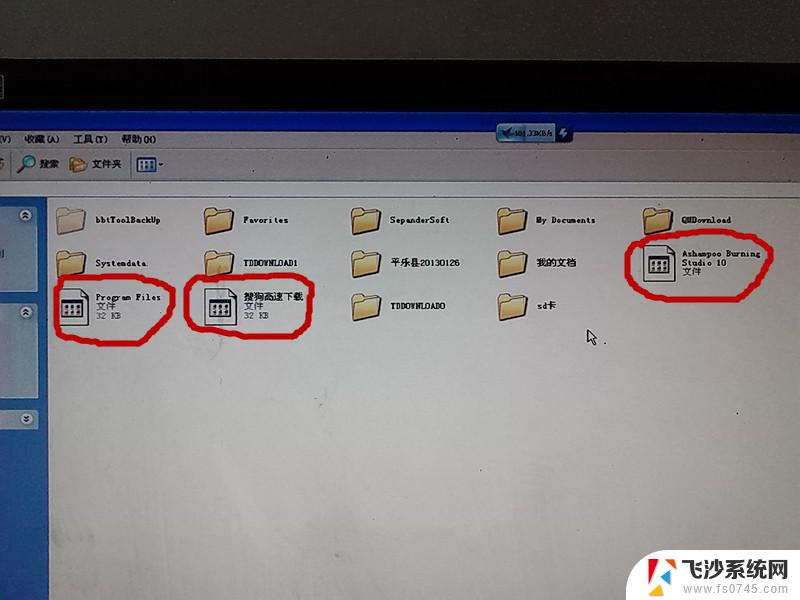
方法一
Shift键解决法:1单击工具栏中的“查看”图标,把查看方式改为“平铺”。2此时按住“Shift”键,把把查看方式改为“缩略图”,3现在我们可以看到该文件夹中的文件夹名已经出现了。
方法二
系统设置法:一般情况文件夹名消失的情况不会同时出现在所有磁盘中,我们找到没有出现这种情况的磁盘打开。并单击“工具”——文件夹选项。在打开的“文件夹选项”对话框中切换到“查看”选项卡,并打击“应用到所有文件夹”,单击“确定”按钮。
方法三
右键点“我的电脑”-“资源管理器”,点击“工具”→“文件夹选项”→“查看”,在设置列表中选中“不缓存缩略图”。或者点击“工具”→“文件夹选项”→“查看”选中"显示所有文件和文件夹(可以显示隐藏文件)然后删除Thumbs.db(隐藏文件)文件后,右键点“我的电脑”-“资源管理器”,点击“工具”→“文件夹选项”→“查看”,在设置列表中选中“不缓存缩略图”。
方法四
以上是电脑文件不显示名称,只有文件夹内的全部内容,如果有不清楚的用户,可以参考以上小编的步骤进行操作,希望能对大家有所帮助。